win7声卡无法安装怎么办|win7声卡安装失败的解决方法
时间:2017-04-27 来源:互联网 浏览量:
我们使用电脑的时候最担心的问题就是电脑不能发出声音了,毕竟听音乐看视频都在电脑上。那电脑没声音了,还出现了声卡不能安装的问题该怎么办呢?win7声卡无法安装怎么办?别担心,下面就让小编来给大家支支招。
电脑系统下载推荐:win7硬盘版系统下载
win7声卡安装失败的解决方法:
方法一:
1、声卡控制面板设置 (部分声卡都会有这方便的问题,如:Realtek、VIA)
打开“开始”菜单中的“控制面板”,选择“Realtek高清晰音频管理器”,点击右侧插孔设置,勾选“禁用前面板插孔检测”,保存设置即可。
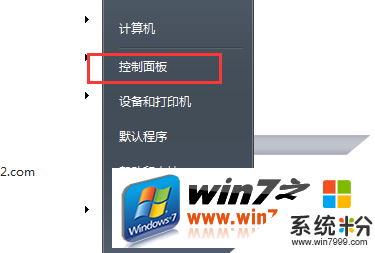
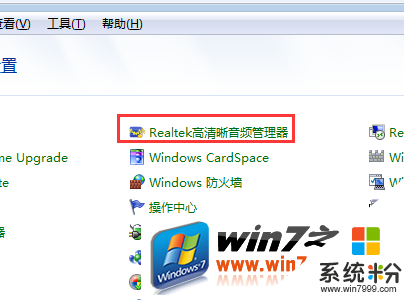
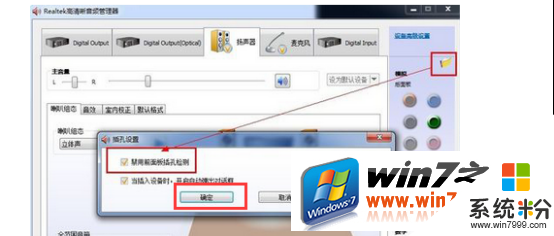
方法二:
1、打开“计算机”,点击“管理”,点击“设备管理器”,查看“声音、视频和游戏控制器”。检查声卡在设备管理器中有没有被禁用。
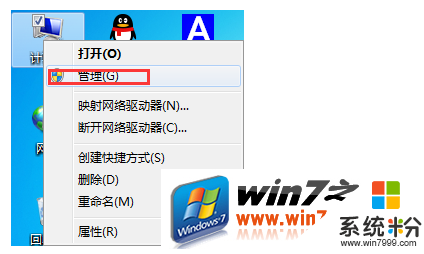
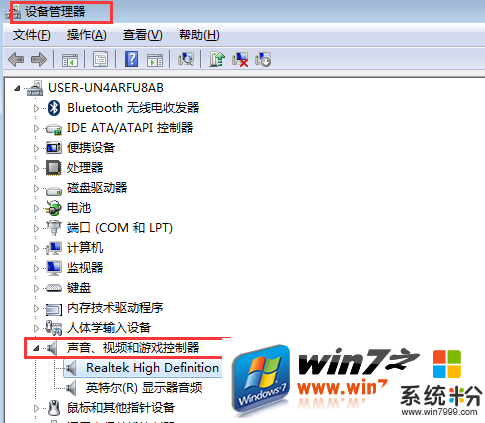
2、右键点击声卡查看,如果已被禁用则会有“启用”选项,点击“启用”即可。
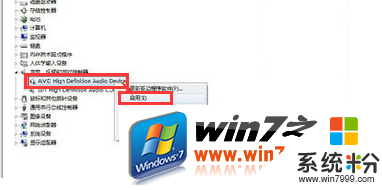
方法三:
1、声卡驱动安装不成功主要表现为以下两种(如下图)。一般声卡驱动正常的情况,通常设备管理器里会有“Realtek”、“VIA”、“IDT”等声卡品牌名称,缺少了前缀的这些品牌名称可能驱动安装不成功,还有一种就是常见声卡驱动出现的感叹号的情况。
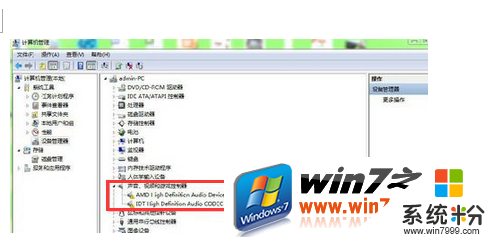
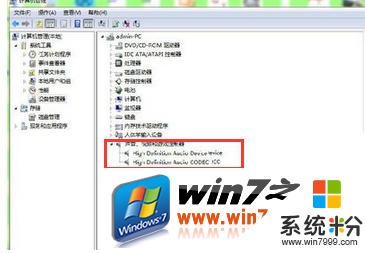
2、下载安装最新版驱动人生6,打开软件并开始检测,然后根据提示进行修复或重新下载安装声卡驱动即可。
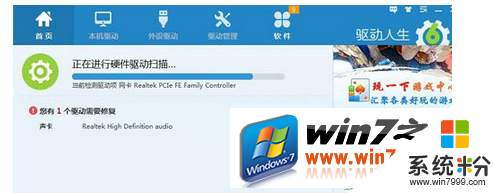
【win7声卡无法安装怎么办】完整的步骤如上述的教程,还有相关的问题需要解决,或者是其他的官方电脑操作系统下载后使用的疑问需要解决的话,欢迎上系统粉官网查看。
我要分享:
相关教程
- ·win7声卡驱动安装失败怎么办 win7声卡驱动安装失败该如何来解决
- ·Win7系统声卡驱动重装失败 声卡不能安装如何解决 Win7系统声卡驱动重装失败 声卡不能安装怎么解决
- ·如何处理win7声卡驱动安装失败的问题 用什么方法可以解决win7声卡驱动安装失败
- ·64位Win7系统声卡安装失败该如何解决 64位Win7系统声卡安装失败该怎么解决
- ·Win7系统安装IE10浏览器失败安装程序无法验证安装文件如何解决Win7系统安装IE10浏览器失败安装程序无法验证安装文件的解决方法
- ·Win7电脑安装了网卡之后就无法发声了怎么解决? Win7电脑安装了网卡之后就无法发声了怎么处理?
- ·win7系统电脑开机黑屏 Windows7开机黑屏怎么办
- ·win7系统无线网卡搜索不到无线网络 Win7电脑无线信号消失怎么办
- ·win7原版密钥 win7正版永久激活密钥激活步骤
- ·win7屏幕密码 Win7设置开机锁屏密码的方法
Win7系统教程推荐
- 1 win7原版密钥 win7正版永久激活密钥激活步骤
- 2 win7屏幕密码 Win7设置开机锁屏密码的方法
- 3 win7 文件共享设置 Win7如何局域网共享文件
- 4鼠标左键变右键右键无法使用window7怎么办 鼠标左键变右键解决方法
- 5win7电脑前置耳机没声音怎么设置 win7前面板耳机没声音处理方法
- 6win7如何建立共享文件 Win7如何共享文件到其他设备
- 7win7屏幕录制快捷键 Win7自带的屏幕录制功能怎么使用
- 8w7系统搜索不到蓝牙设备 电脑蓝牙搜索不到其他设备
- 9电脑桌面上没有我的电脑图标怎么办 win7桌面图标不见了怎么恢复
- 10win7怎么调出wifi连接 Win7连接WiFi失败怎么办
Win7系统热门教程
- 1 Win7笔记本系统待机恢复后没有声音的解决方法有哪些 Win7笔记本系统待机恢复后没有声音该如何解决
- 2 win7显示隐藏的文件和文件夹 Win7系统如何显示隐藏的文件夹
- 3 win7系统漏洞如何修复|win7系统漏洞修复方法
- 4win7系统的背景桌面该如何换? win7系统的背景桌面切换的方法有哪些?
- 5win7纯净版64位系统怎样取得最高权限
- 6win7在使用过程中老是出现假死现象怎么办
- 7解决Win7系统没有兼容方式运行的方法
- 8怎么为Win7系统释放更多硬盘空间 为Win7系统释放更多硬盘空间的方法
- 9Win7系统耳机声音太小如何解决 Win7系统耳机声音太小怎么解决
- 10Win7升级方法:用列表进行程序兼容测试
最新Win7教程
- 1 win7系统电脑开机黑屏 Windows7开机黑屏怎么办
- 2 win7系统无线网卡搜索不到无线网络 Win7电脑无线信号消失怎么办
- 3 win7原版密钥 win7正版永久激活密钥激活步骤
- 4win7屏幕密码 Win7设置开机锁屏密码的方法
- 5win7怎么硬盘分区 win7系统下如何对硬盘进行分区划分
- 6win7 文件共享设置 Win7如何局域网共享文件
- 7鼠标左键变右键右键无法使用window7怎么办 鼠标左键变右键解决方法
- 8windows7加密绿色 Windows7如何取消加密文件的绿色图标显示
- 9windows7操作特点 Windows 7的特点有哪些
- 10win7桌面东西都没有了 桌面文件丢失了怎么办
